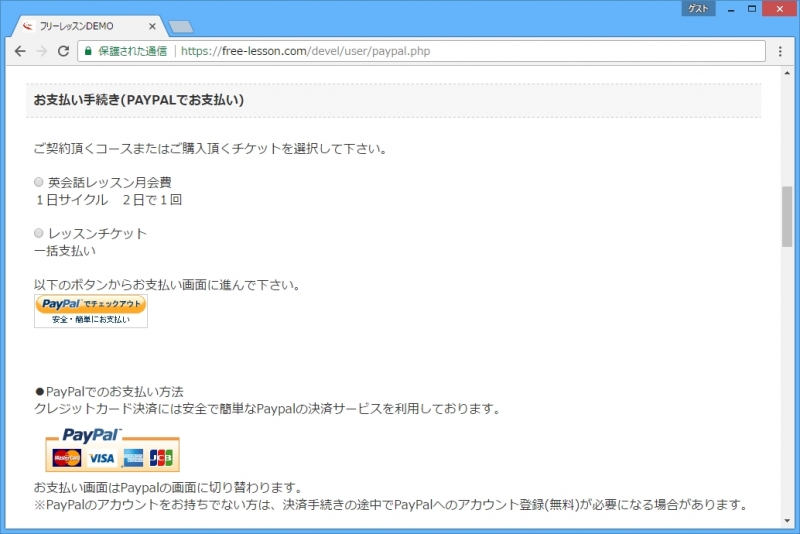スクールに必要な複数の決済手段を用意しておりますが、その中でも特にスクール特有の決済方法となる月額契約(月謝制)の申込みや回数券の販売を行うことができます。
決済完了後はすぐに予約を受付可能になります。
予約ごとに支払いを行う場合はこちらを
店頭対面にてタブレット等により新規契約をお客様にカード決済して頂く場合はこちらをご覧ください。
管理画面で決済方法の設定手順をご案内します。
『管理機能>>ネット決済マスタ管理』を開きます。
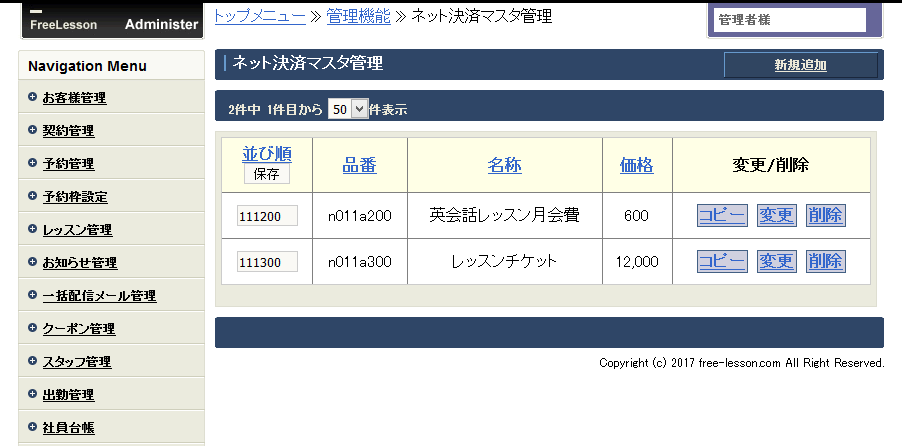
右上の新規追加を開きます。類似の設定がすでに登録されている場合はコピーを開いてください。

項目を必要に応じて入力します。※は必須入力項目です。
一部の項目は利用機能の無効化の影響や管理画面にログインしているスタッフIDの権限により表示されない場合があります。
決済代行会社
決済に利用する決済代行会社を選択します。
クレジットカード決済(pay.jp)やPayPalの導入が可能です。
品番
決済ごとの品番を指定します。
名称
お客様が契約内容を選択する際の名称を指定します。
契約コース
決済完了時に割り当てる契約コースを選択します。
契約回数
回数券の場合は枚数を、ポイント制の契約コースの場合は月間ポイントを指定します。
契約期間
契約日からの有効期間を指定します。
決済方法
●一括支払い
1度きりの支払いで回数券の販売など自動的に繰り返さない場合に指定します。
●継続課金(無期限の契約を割り当てる)
決済サイクル毎に指定した価格で自動的に決済します。月額契約(月謝制)で利用します。ポイント制の契約コースを選択した場合もこちらを指定します。無期限の契約を割り当てるため、お客様の契約内容がシンプルになります。決済と契約を分離して管理しているため、決済不可などが発生した場合はアナログな対応が必要です。
●継続課金(期限あり契約を自動更新する)
決済サイクル毎に指定した価格で自動的に決済し、決済が確定するごとに契約を追加していきます。決済が確定されない場合は期間が延長されないため自動的に予約不可となります。(決済より先行して予約を受け付けるために1サイクル分の契約を多く割り当てます)
翌月繰り越しを実施する場合にはこちらを利用するか、ポイント制の契約コースを指定してください。
決済サイクル
指定決済を繰り返すサイクルを指定してください。
決済代行会社によって指定可能な決済サイクルが異なります。
ロボットペイメント : 7日、14日、毎月、隔月、3ヶ月、6ヶ月、1年のいずれか【ロボットペイメントは新規利用を停止しております】クレジット決済はpay.jpをご利用頂けます。
PayPal : 1日から1年を越えない範囲で自由に設定できます。
Pay.jp : 毎月
価格
決済価格を指定します。継続課金の場合は月額を指定します。
初回決済金額
決済方法が継続課金の場合、初回のみに適用する金額がある場合に指定します。
詳細
お客様が契約内容を選択する際の内容の詳細を設定します。他の決済設定と区別できるように詳しく記載してください。
並び順
お客様が契約内容を選択する並び順を指定します。他の決済設定と連続している必要はありません。小さい値から順に並びます。
使用開始・使用終了
お客様が契約内容を選択する画面に表示する期間を指定します。
すでに契約がされた継続課金は使用終了をすぎても有効なまま残ります。
※設定内容が決済代行会社への申請内容と異なることがないように注意してください。特にレッスンチケットや回数券の販売は注意が必要です。